Spoolsv.exe 바이러스를 제거하는 방법에 대한 질문을 하기 전에?
Spoolsv.exe가 무엇인지 알고 있는지 스스로에게 물어보십시오.
당신이 그것에 대해 명확하게 이해했을 때만 당신은 그것이 당신의 시스템에 있기를 원하는지 여부를 결정할 수 있습니다. 그렇지 않습니까?
맬웨어와 스파이웨어는 우리에게 필요하거나 우리를 보호하는 파일과 프로세스를 제거하도록 강요하는 경우가 많습니다. 따라서 이 문서의 가장 기본적인 것부터 시작하겠습니다.
차례
Spoolsv.exe 란 무엇입니까?
Spoolsv.exe는 원래 인쇄 스풀러 서비스를 실행하는 데 필요한 정품 Windows 호스트 파일입니다.
정품 파일은 맬웨어, 스파이웨어, 바이러스 등이 아니며 시스템 상태를 유지하는 데 필요한 부분입니다.
Spoolsv는 원래 Microsoft에서 인쇄 작업을 더 쉽게 만들기 위해 개발되었습니다. 옛날에는 "그래픽 인터페이스"가 없었고 아이콘이나 마우스도 없었으며 그 당시에는 인쇄를 유발하는 "프린터" 문제도 없었기 때문입니다. 훨씬 나중에 왔습니다.
(최소한 컴퓨터에서 인쇄하세요.)
그래서 그래픽 인터페이스가 등장하고 글꼴, 그래픽, 색상을 가지고 놀기 시작했을 때 Spoolsv를 발명해야 했습니다.
이는 컴퓨터가 색상, 글꼴 또는 그래픽을 기술적으로 이해할 수 없기 때문에 프린터의 인쇄 버튼을 누른 직후에 인쇄 작업을 "이미지"로 저장하는 캐시 생성 프로세스입니다.
이제 일부 사람들이 이를 "바이러스"로 분류하는 이유는 바이러스에 대한 일반인의 정의가 다음과 같기 때문입니다.내 시스템을 지연시키고 속도를 저하시키며 내 컴퓨터를 정지시키는 모든 파일은 바이러스입니다.”
이해해야 할 것은 컴퓨터의 "정지/지연 또는 속도 저하"는 대부분 바이러스의 부작용이나 결과일 뿐이며 파일이 바이러스인지 여부를 측정하는 척도가 아니라는 것입니다.
스풀링은 인쇄 작업을 이미지로 변환하는 것이 쉽지 않기 때문에 메모리를 많이 소비하는 프로세스입니다. 따라서 어떤 경우에는 하드웨어가 충분히 빠르지 않으면 "시스템 속도 저하" 문제가 발생할 수 있지만 그렇지 않습니다. 바이러스라는 뜻이다.
이는 프로세스를 종료하고 싶은 충분한 이유가 되지만, 특히 시스템이 고급형이 아니거나 최소한 중간 수준이 아닌 경우에는 더욱 그렇습니다.
원본 Spoolsv.exe 식별:-
이제 이 파일은 "의심스러운" 종류의 파일이므로 유사한 이름을 가진 바이러스를 생성할 수 있고 대부분의 사람들은 눈치 채지 못할 수 있기 때문에 해커와 두뇌에 부정적인 영향을 미치는 사람들의 손에 바로 사용됩니다. 그리고 그렇게 한다고 해도 그들은 그것을 공식 스풀 파일로 받아들일 것입니다.
그럼 보여드리기 전에 Spoolsv.exe 응용 프로그램 오류를 수정하는 방법, 원본 spoolsv.exe 파일을 식별하는 방법을 보여 드리겠습니다.
- 원본 파일은 C:WindowsSystem32 폴더에 있어야 합니다.
- 파일이 하위 시스템 앱이 아닙니다.
세부정보를 확인하는 방법:-
Ctrl + Shift + ESC를 눌러 작업 관리자를 불러옵니다. "spoolsv.exe" 작업을 찾을 때까지 아래로 스크롤합니다.
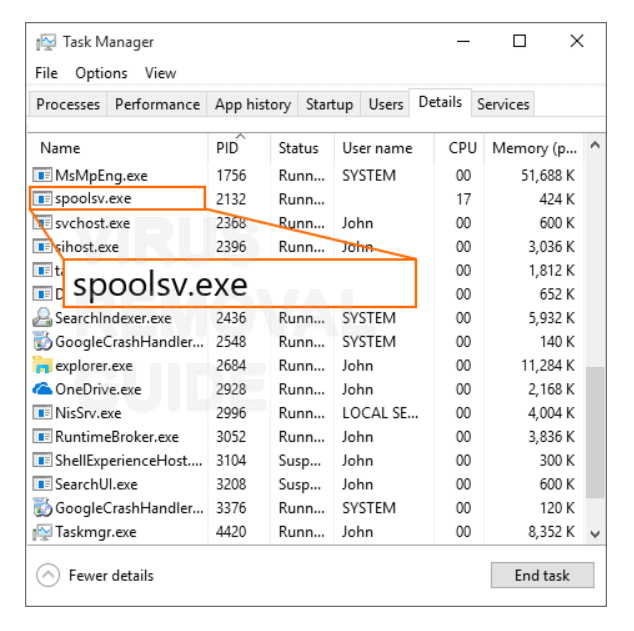
설명에 "스풀러 하위 시스템 앱"이라고 표시되어 있는지 확인하세요. 확인되었으면 마우스 오른쪽 버튼을 클릭하고 파일 위치 열기를 클릭하세요.
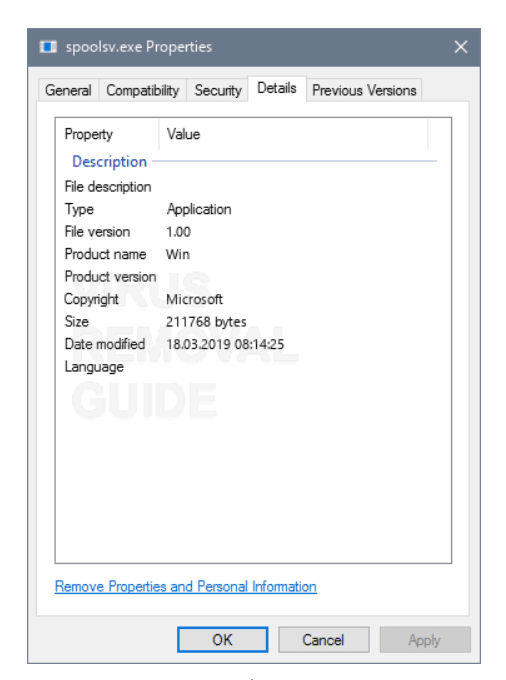
파일 위치가 C:WindowsSystem32인지 확인하세요. 그렇다면 공식적인 정품 스풀러 서비스입니다.
그러나 spoolsv.exe가 공식 위치가 아닌 다른 위치에서 발견된 경우 이미 바이러스라고 간주해야 합니다.
혹은 정식 서비스라 하더라도 분명한 이유로 서비스를 중단하고 싶을 수도 있습니다.
Spoolsv.exe 바이러스를 제거하는 방법:-
바이러스인지 아닌지에 따라 시스템에 응용 프로그램 오류가 발생하는 경우도 있습니다. “어떤 경우보다 더” 시스템 속도가 느려집니다.
따라서 어느 쪽이든 중지하려면 프린터가 없거나 자주 사용하지 않는 경우에만 방법 1을 사용하십시오.
방법:-1 (일시적으로 파일 비활성화)
Ctrl + Shift + ESC를 눌러 작업 관리자를 불러옵니다. "spoolsv.exe" 작업을 찾을 때까지 아래로 스크롤합니다.
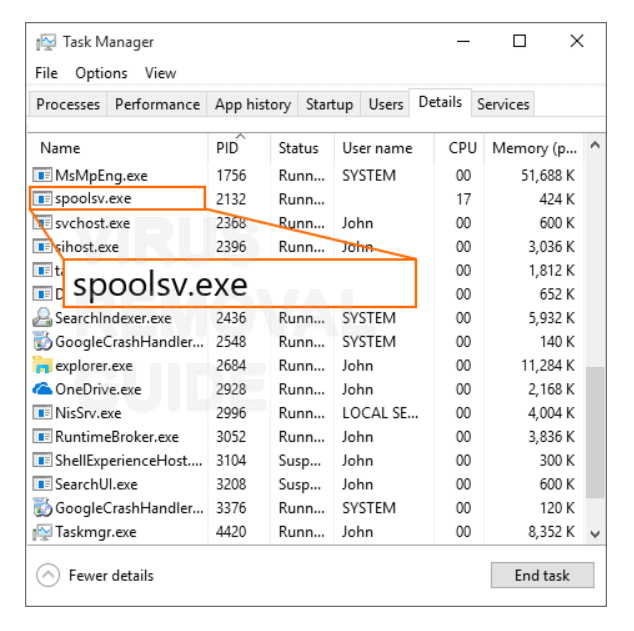
마우스 오른쪽 버튼을 클릭하고 "프로세스 트리 종료"를 클릭합니다.
끝난!
몇 가지 중요 사항:- 방금 중지한 프로세스는 합법적인 스풀러 프로세스였으며 시스템 성능을 향상하고 시스템에서 발생할 수 있는 응용 프로그램 오류를 제거하기 위해 이를 중지했습니다. 시스템을 재부팅하면 시스템 파일이기 때문에 다시 시작되지만, 프린터를 사용하더라도 재부팅만 하면 되므로 걱정할 필요가 없습니다.
방법 2:- Spoolsv.exe 응용 프로그램 오류를 수정하는 방법
이 방법은 Spoolsv 응용 프로그램 오류가 발생한 경우 주로 유용합니다.
이제 이것은 응용 프로그램 오류가 어떻게 나타나는지에 대한 예 중 하나일 뿐입니다. 어쨌든 이 솔루션은 모든 종류의 Spoolsv.exe 오류에 대해 작동할 것입니다.
제어판으로 이동하여 관리 도구를 검색하세요.
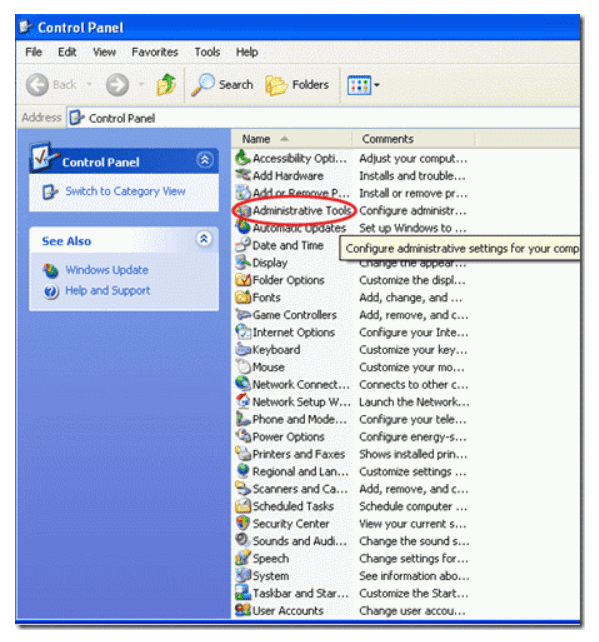
"서비스"라는 옵션을 찾아서 클릭하세요.
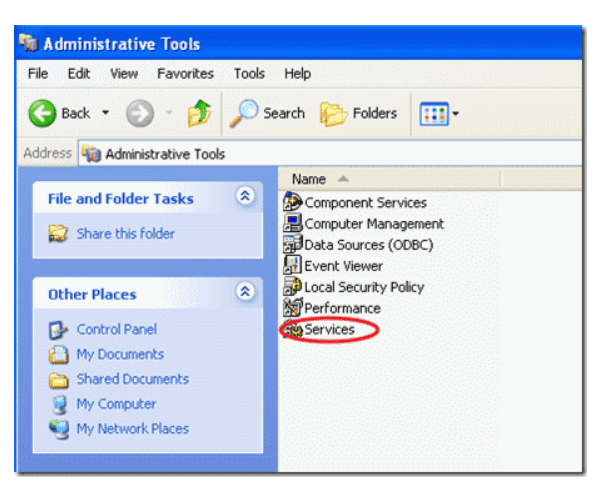
이제 "스풀러" 또는 "인쇄 스풀러" 서비스를 찾아 마우스 오른쪽 버튼으로 클릭하고 "중지"를 선택하세요.
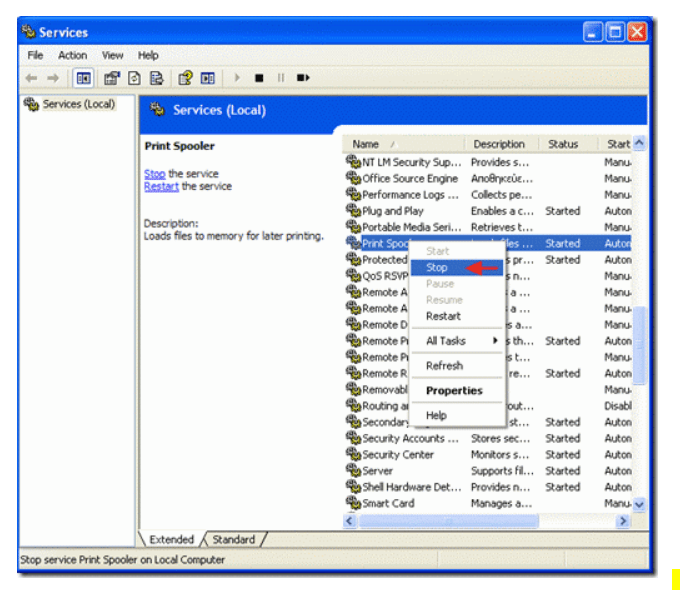
완료! 서비스가 중지되었습니다. 이제 시스템에서 파일을 지워야 합니다. 당신이 가고 싶은 곳은- C:WindowsSystem32SpoolPrinters
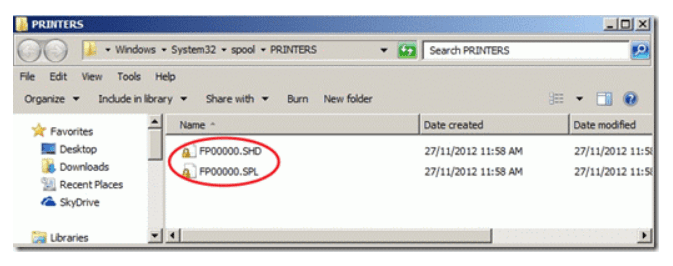
끝난!
어떤 이유로든 작동하지 않는 경우 %temp% 폴더에서 임시 파일을 모두 삭제해 보세요. 캐시를 지우는 것과 같기 때문에 문제가 해결될 것입니다.
폴더에 접근하는 방법: - 시작 > 검색창에 “%temp%” 입력 > Temp 폴더 클릭.
마지막 단어:-
이것이 제가 Spoolsv.exe 바이러스를 제거하는 방법에 대한 전부였습니다.
이 글이 도움이 되었기를 바랍니다. 도움이 되었다면 댓글 상자에 결과를 알려주시면 감사하겠습니다.
한 가지 주의를 드리고 싶은 점이 있지만 프린터를 매일 사용하는 경우 임시 비활성화 방법을 사용하지 마십시오.쓸 수 없는" 전체 시스템을 다시 시작해야 하므로 최선의 해결책은 아닙니다.
또한 스풀 바이러스를 제거할 수 있는 더 좋고 간단한 방법이 있다면 댓글에 적어두실 수도 있습니다.
빠른 링크-




